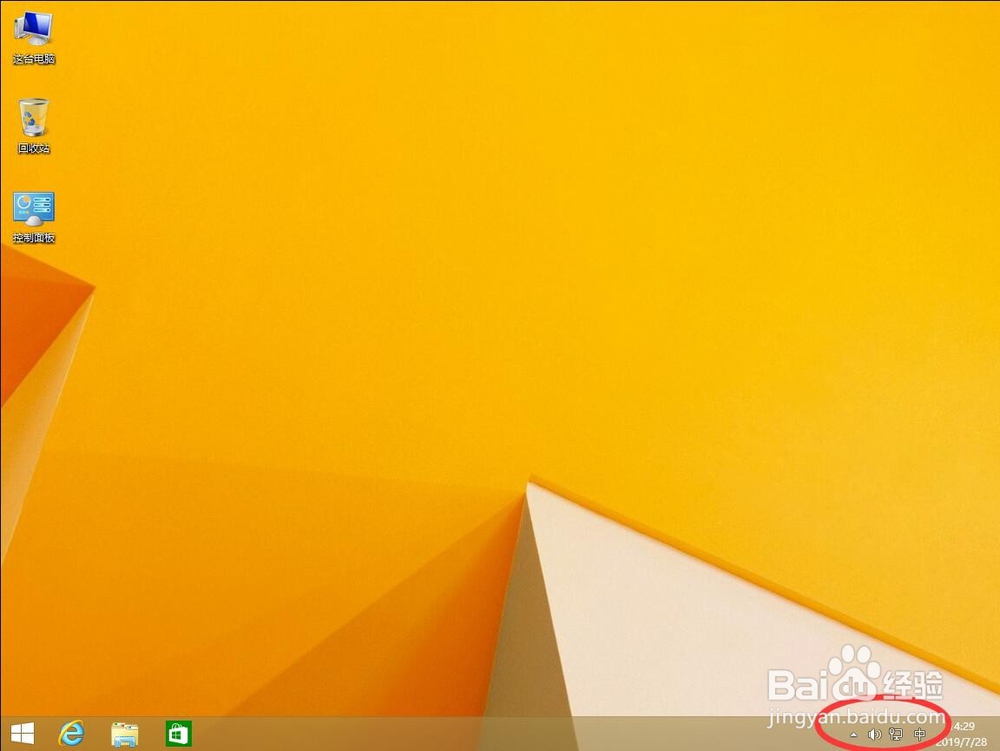win8系统如何删除桌面右下角操作中心图标小白旗
1、如图,win8系统默认右下角的任务栏中有操作中心的小白旗图标
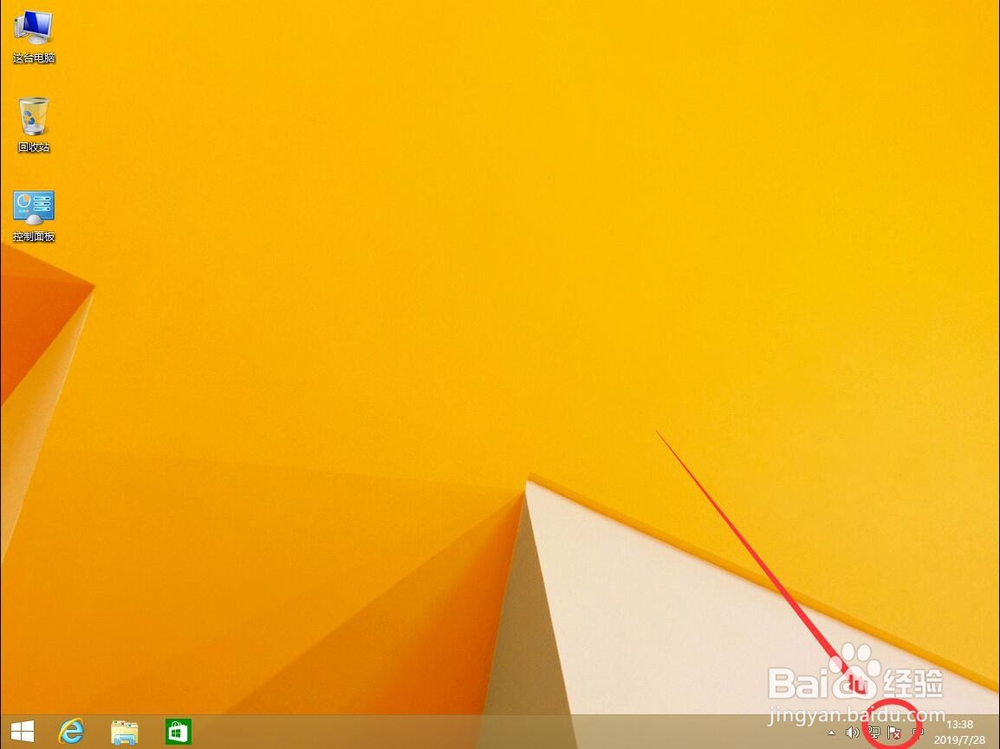
2、在桌面左下角的win系统图标上点右键
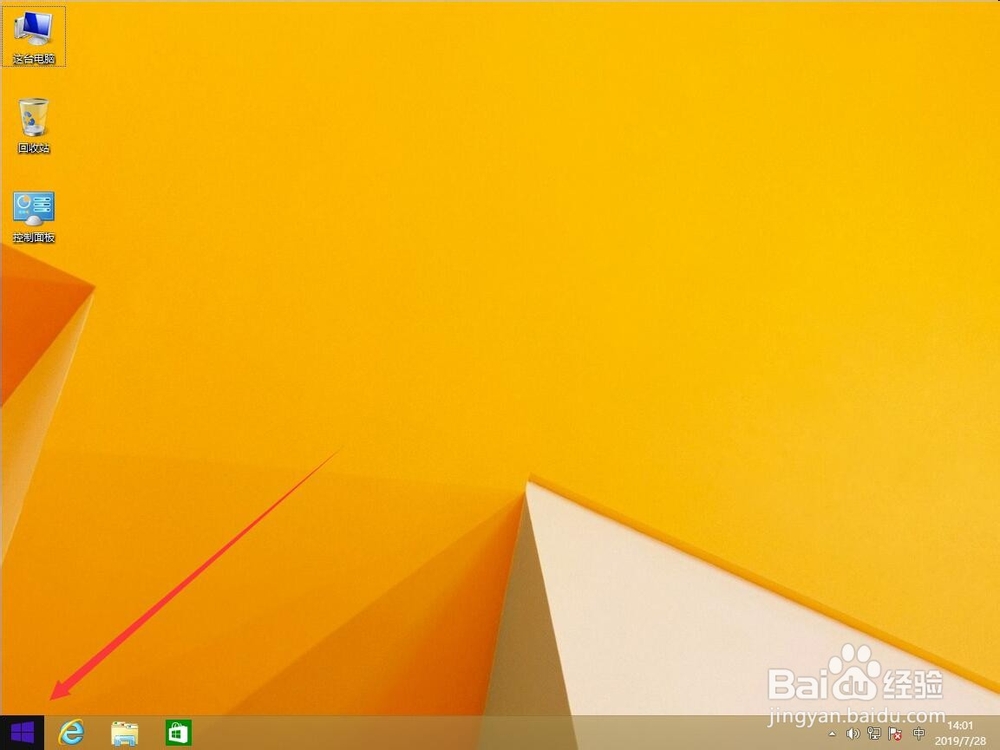
3、在打开的右键菜单中,选择“运行”
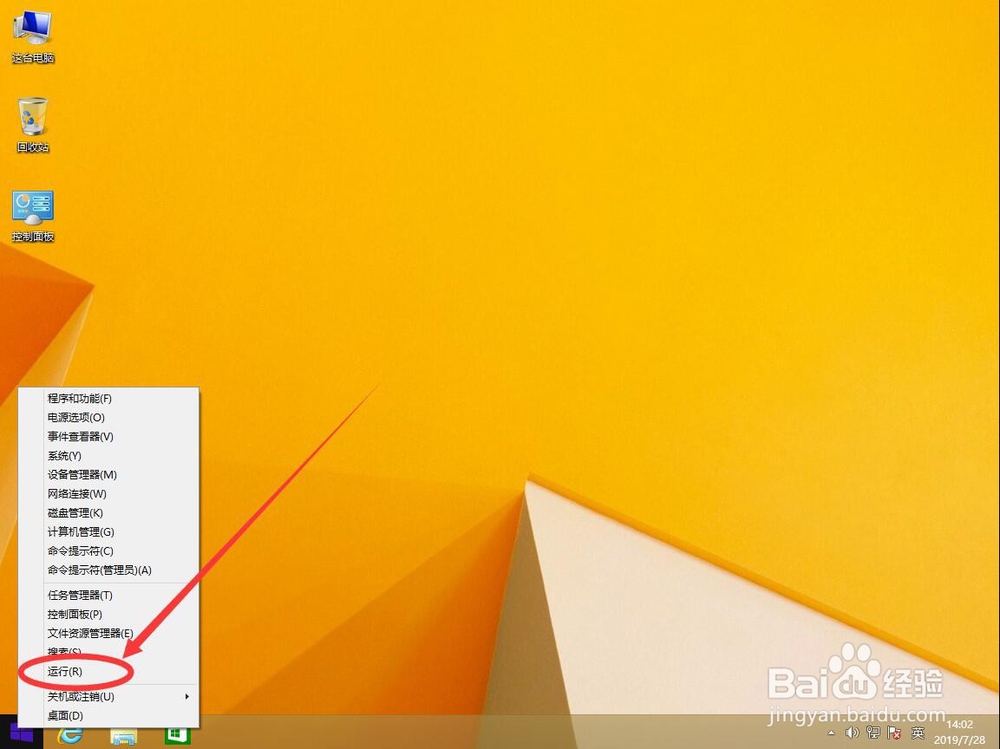
4、打开运行后,在“打开”后面的对话框中输入gpedit.msc
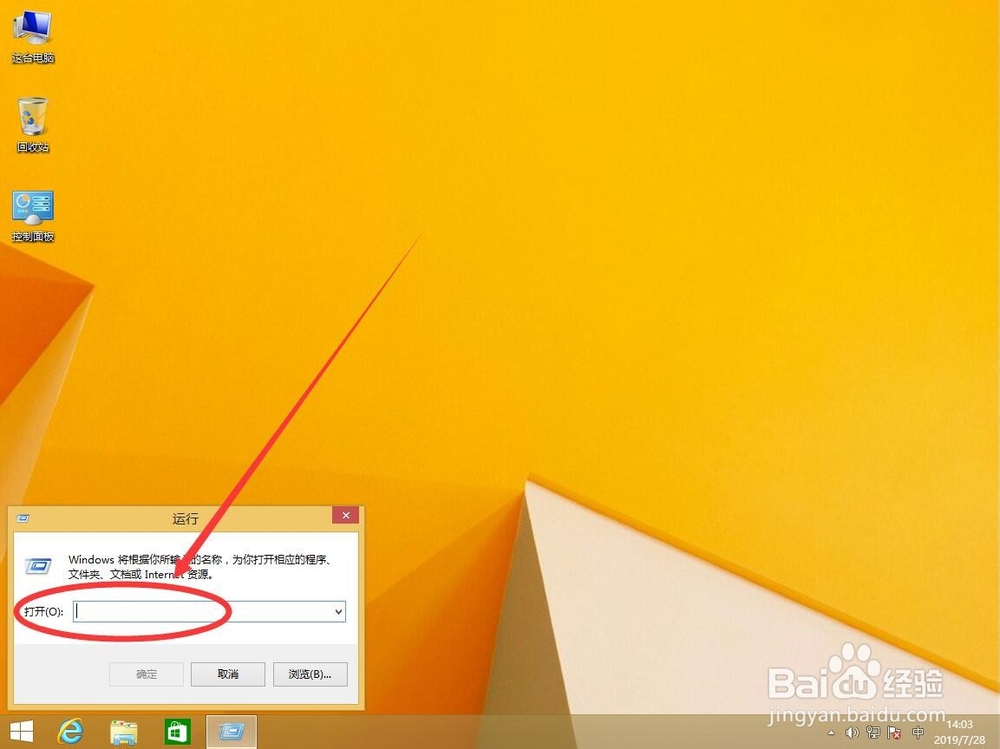
5、输入完成后,点击下面的“确定”
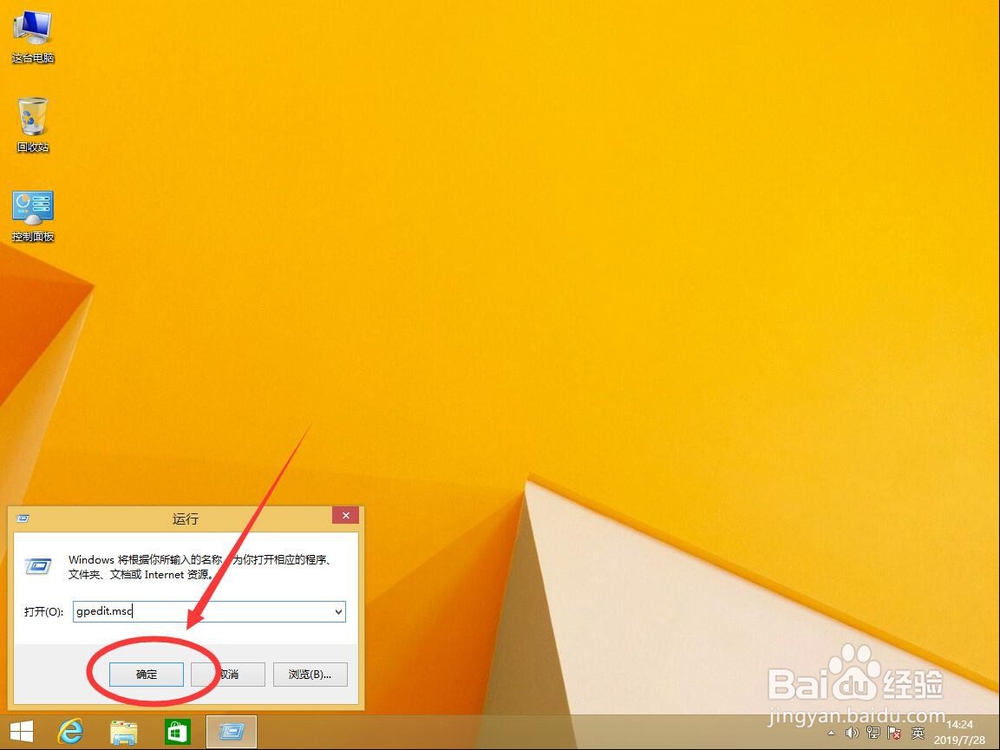
6、打开组策略编辑器后,双击打开右侧对话框中间的“用户配置”
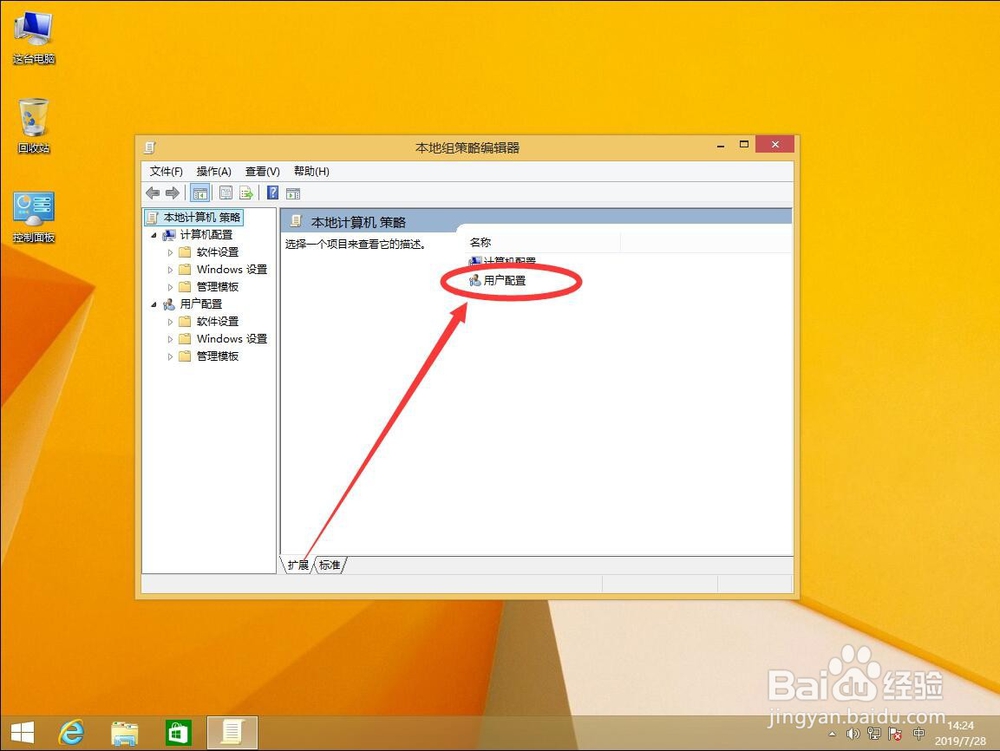
7、然后双击打开“模板管理”文件夹
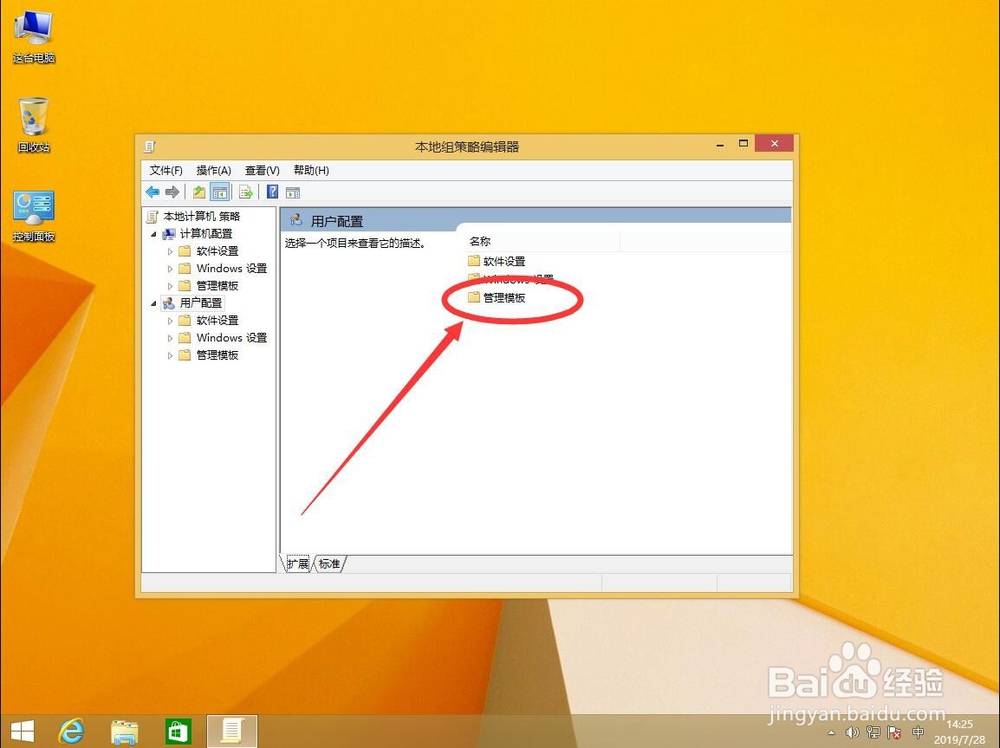
8、然后双击打开“开始菜单和任务栏”文件夹
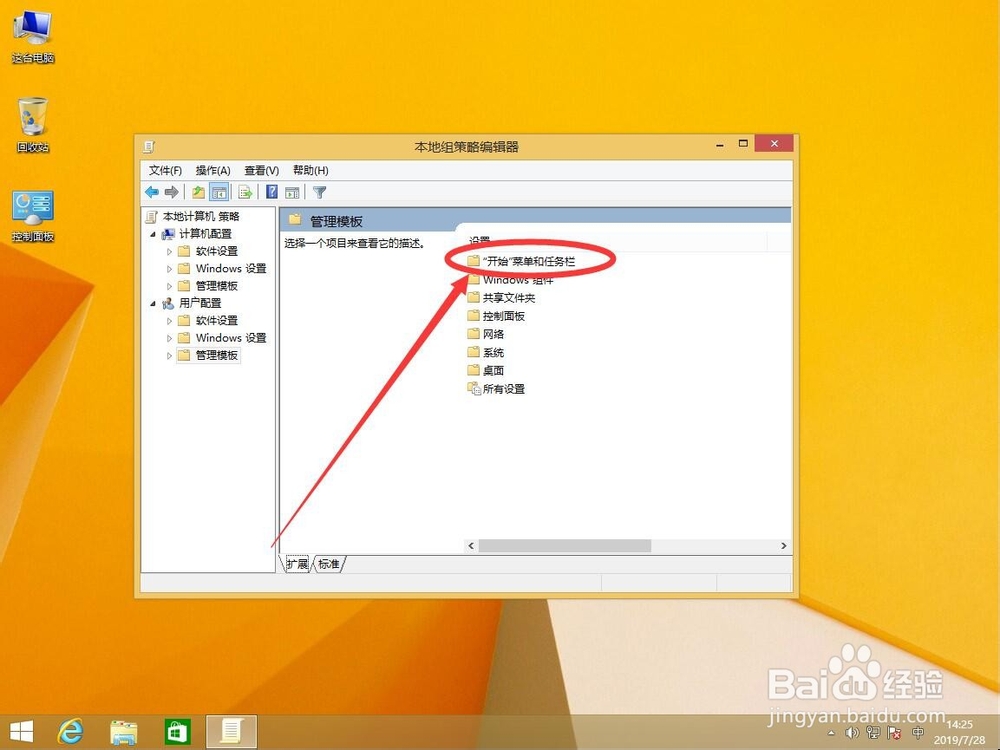
9、找到“删除操作中心图标”并双击打开
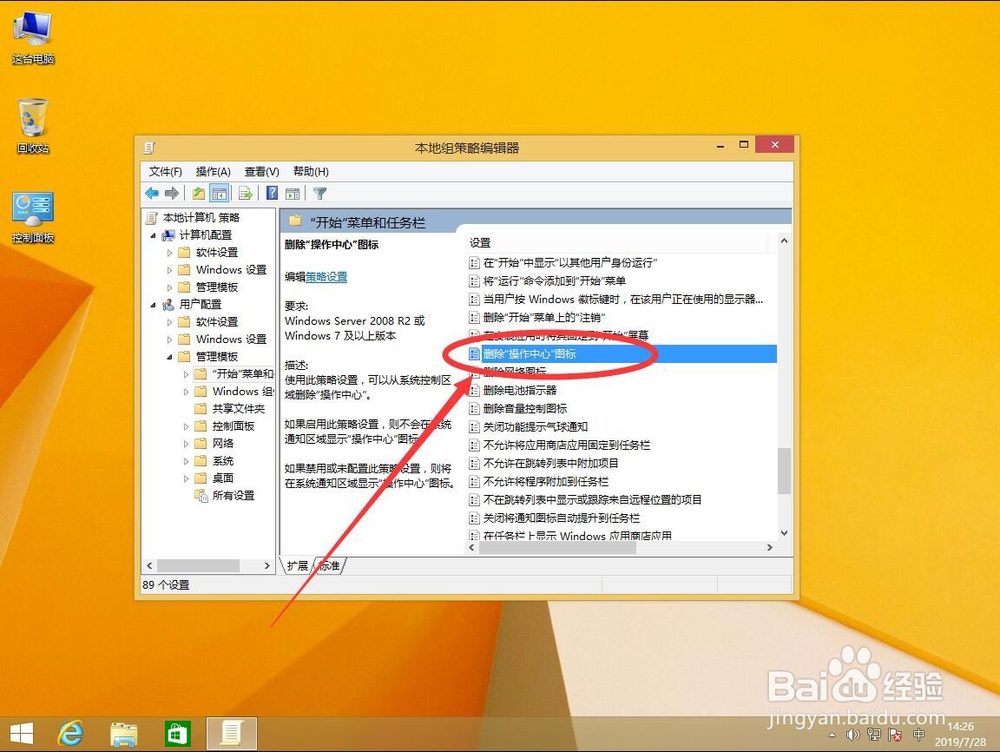
10、打开删除操作中心图标设置后,选择左上角的“已启用”
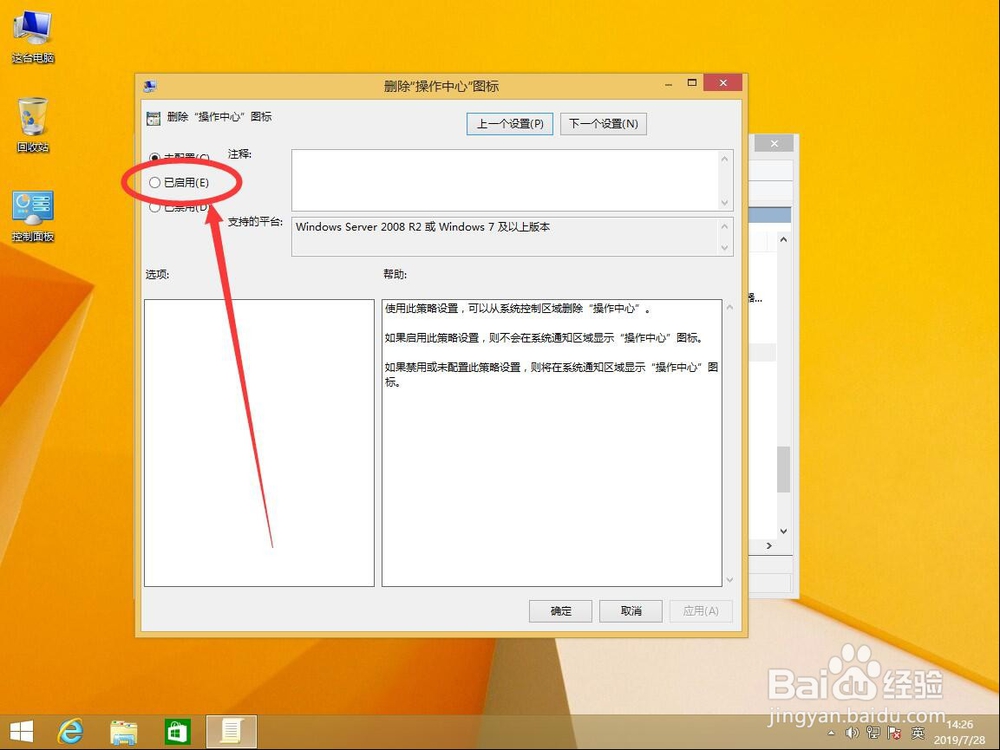
11、然后点击右下角的“确定”保存设置
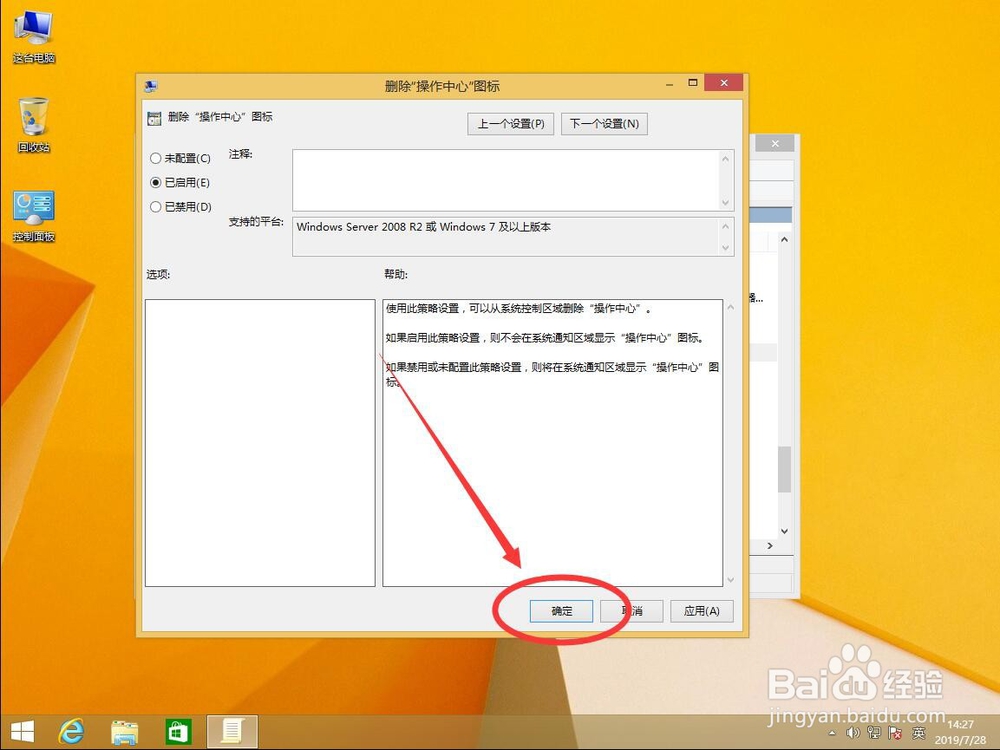
12、返回组策略编辑器后,点击右上角的红色叉号关闭编辑器
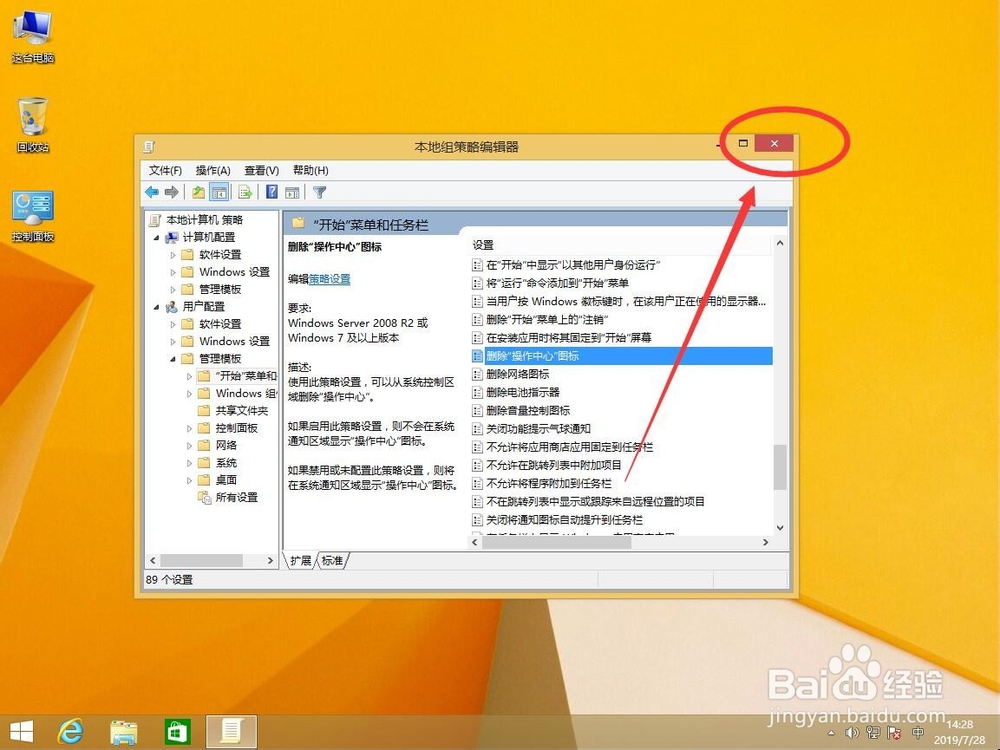
13、然后在桌面左下角的win系统图标上点右键,在打开的右键菜单中,选择“关机或注销”
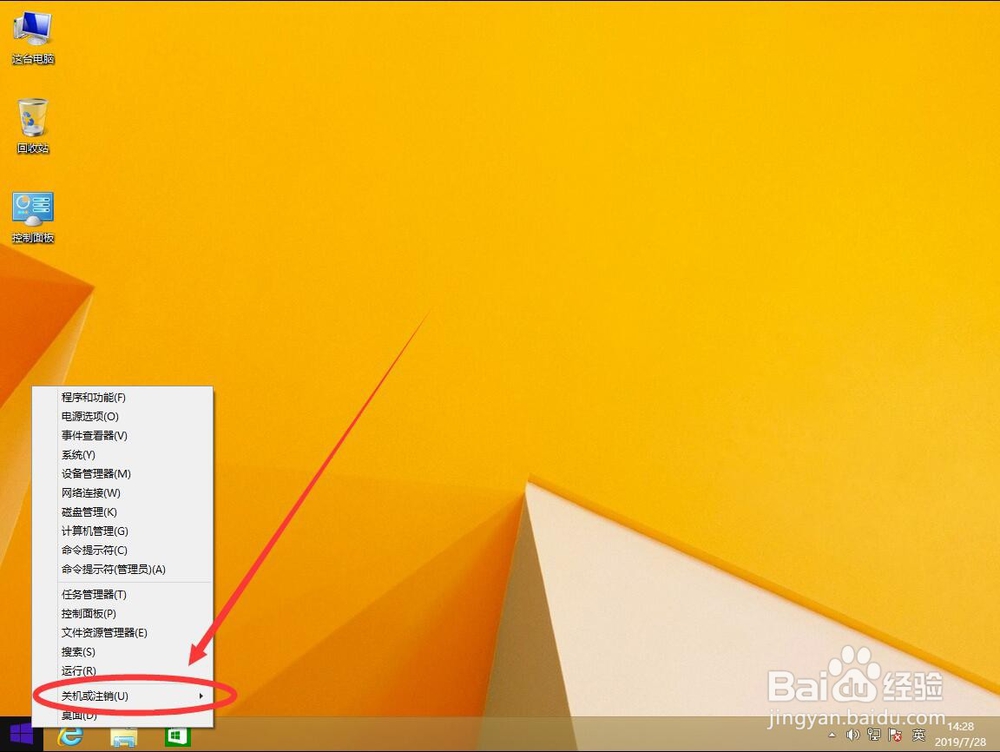
14、在弹出的次级菜单中,选择“注销”
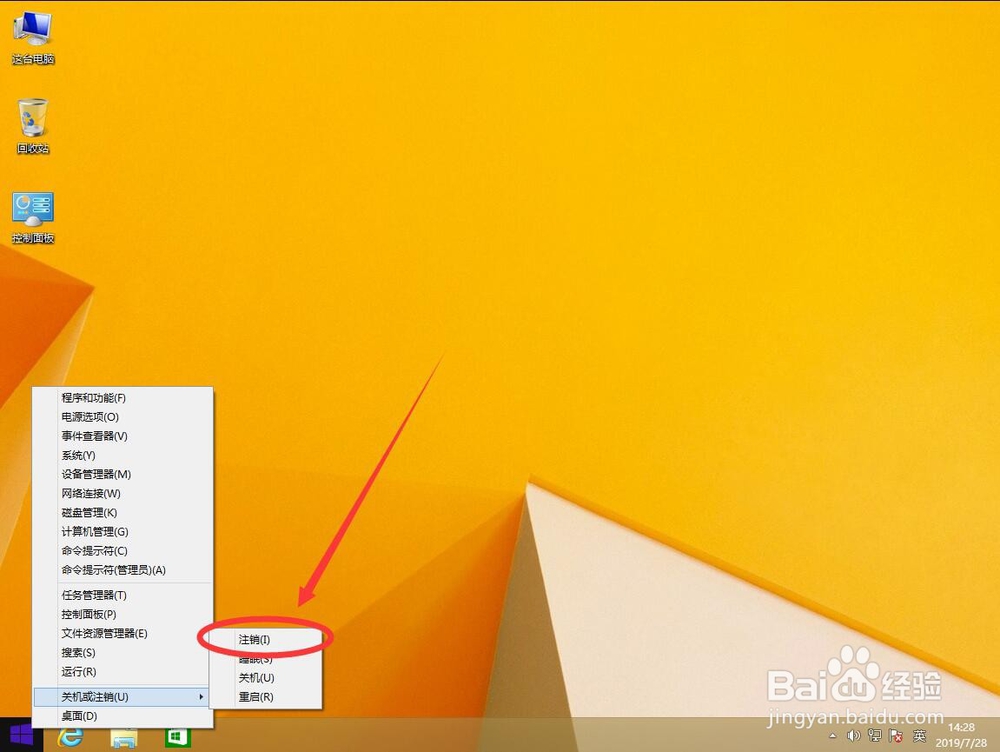
15、注销后重新点击用户头像登录系统
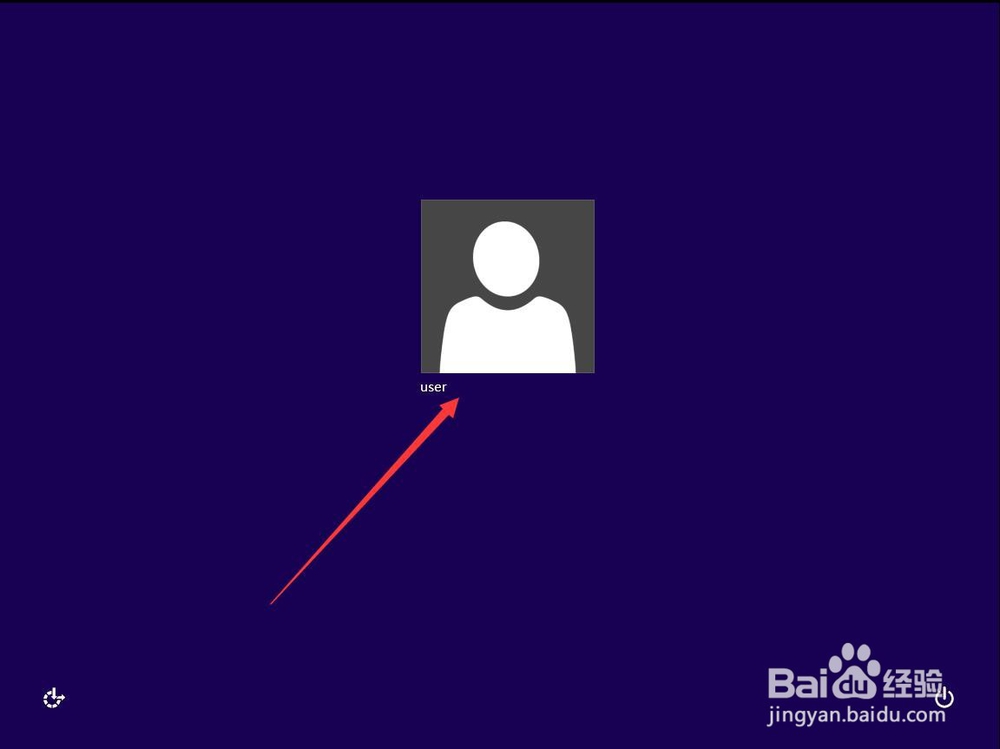
16、重新进入桌面后,可以看到右下角的任务栏中,已经没有小白旗图标了